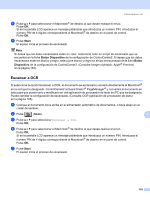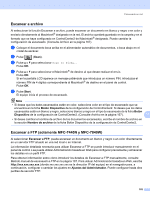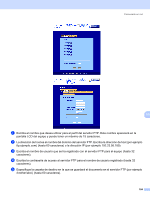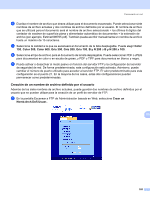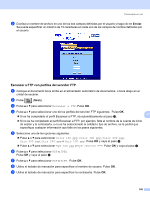Brother International DCP-7040 Software Users Manual - Spanish - Page 188
Escanear a correo electrónico, Escanear a imagen, Escanea E-Mail
 |
UPC - 012502620655
View all Brother International DCP-7040 manuals
Add to My Manuals
Save this manual to your list of manuals |
Page 188 highlights
Escaneado en red Uso del botón Escanear 11 Escanear a correo electrónico 11 Si ha seleccionado la opción Escanear a correo electrónico, el documento se escaneará y enviará directamente al Macintosh® de la especificado por usted en la red. ControlCenter2 activará la aplicación de correo electrónico predeterminada en el Macintosh® especificado para enviar el documento al destinatario. Puede escanear un documento en blanco y negro o en color que se enviará desde el Macintosh® como datos adjuntos de un mensaje de correo electrónico. Puede cambiar la configuración de escaneado. (Consulte Correo electrónico en la página 166). a Coloque el documento boca arriba en el alimentador automático de documentos, o boca abajo en el cristal de escáner. b Pulse (Scan). c Pulse a o b para seleccionar Escanea E-Mail. Pulse OK. d Pulse a o b para seleccionar el Macintosh® de destino que desee utilizar con el fin de enviar el documento por correo electrónico. Pulse OK. Si en la pantalla LCD aparece un mensaje pidiéndole que introduzca un número PIN, introduzca el número PIN de 4 dígitos correspondiente al Macintosh® de destino en el panel de control. Pulse OK. e Pulse Start. El equipo inicia el proceso de escaneado. Nota Si desea que los datos escaneados estén en color, seleccione color en el tipo de escaneado que se encuentra en la ficha Botón Dispositivo de la configuración de ControlCenter2. Si desea que los datos escaneados estén en blanco y negro, seleccione blanco y negro en el tipo de escaneado de la ficha Botón 11 Dispositivo de la configuración de ControlCenter2. (Consulte Correo electrónico en la página 166). Escanear a imagen 11 Si selecciona la opción Escanear a imagen, el documento se escaneará y enviará directamente al Macintosh® en la red que ha designado. ControlCenter2 activará la aplicación de gráficos predeterminada en el Macintosh® designado. Puede cambiar la configuración de escaneado. (Consulte Imagen (ejemplo: Apple® Preview) en la página 163). a Coloque el documento boca arriba en el alimentador automático de documentos, o boca abajo en el cristal de escáner. b Pulse (Scan). c Pulse a o b para seleccionar Escan. a imagen. Pulse OK. 181